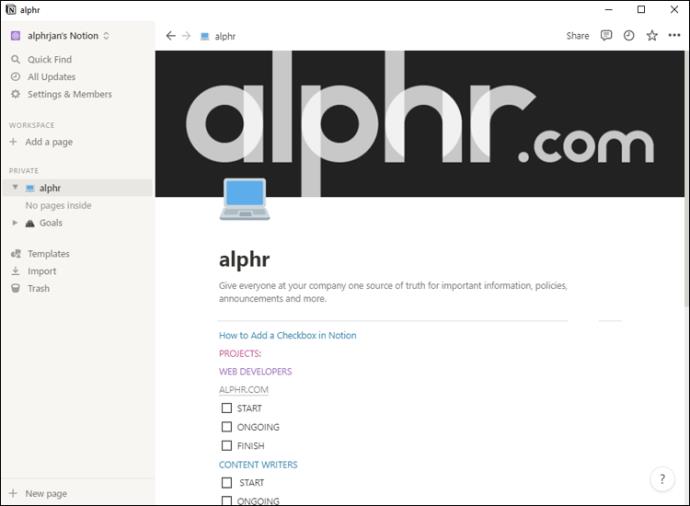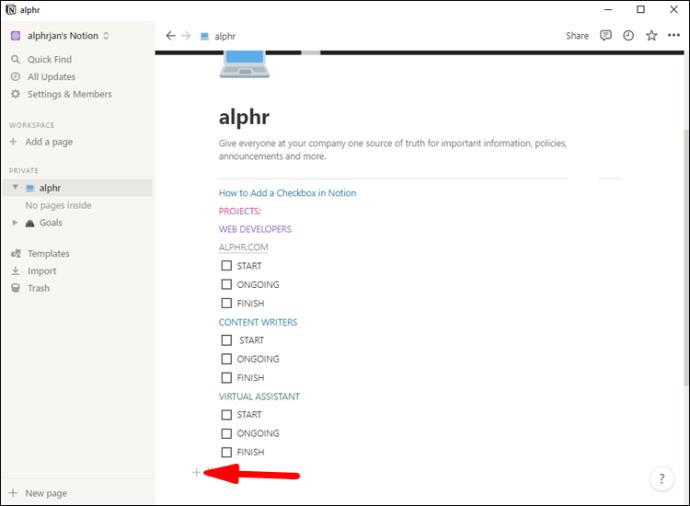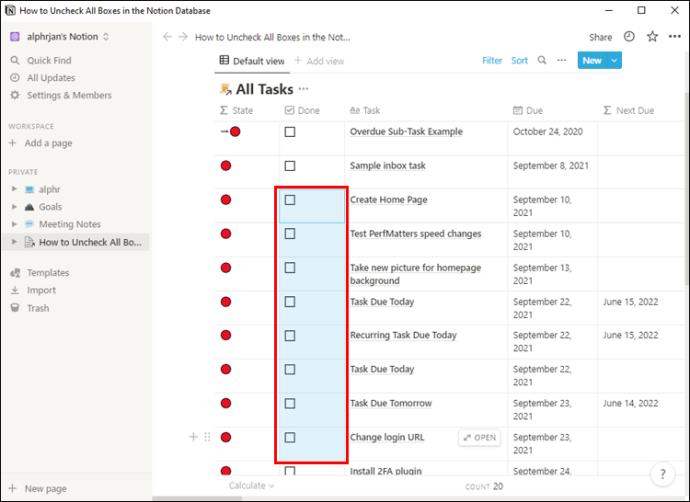Mensen gebruiken Notion voor verschillende doeleinden: werktaakbeheer, het volgen van gewoonten en eenvoudige taken zijn slechts enkele voorbeelden. Dankzij de checkbox-functie kunt u dit allemaal gemakkelijk doen.

Met Notion kunt u ook vakjes uitvinken als u ze opnieuw wilt gebruiken in plaats van nieuwe te maken. Als u echter een hele tabel met vakjes heeft die u aan het einde van de week wilt deselecteren, wordt uw taak een beetje vervelend.
Lees verder om te leren hoe u uw taken efficiënter kunt beheren door meerdere taken tegelijk aan en uit te vinken. Bovendien ontdek je wat je nog meer kunt doen met voltooide taken.
Hoe een selectievakje in Notion toe te voegen
Laten we, voordat we dieper duiken, eens kijken hoe we een selectievakje kunnen maken in Notion. Om een eenvoudige taak te maken, verandert u een tekstvak op de volgende manieren in een selectievakje:
- Klik op het plusteken naast uw tekstvak en selecteer 'To-do-lijst'.

- Typ "/" in uw tekstvak en navigeer naar "To-do-lijst".

- Typ "[]" in het tekstvak en Notion converteert het automatisch naar een selectievakje.

Als u een vakje wilt in- en uitschakelen, klikt u op het vakje of drukt u op "Ctrl + Enter" op pc of "Command + Enter" op Mac terwijl uw cursor over het gewenste tekstvak beweegt.
U kunt ook selectievakjes toevoegen aan Notion-databases, maar niet aan individuele cellen. In plaats daarvan kunt u een controleerbare kolom in uw database maken.
- Open uw bestaande database of maak er een helemaal opnieuw aan.
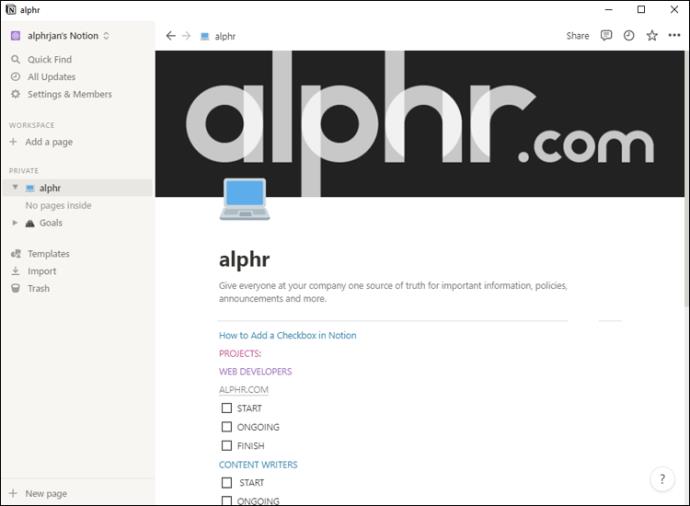
- Zoek het '+'-teken aan het einde van de bovenste rij.
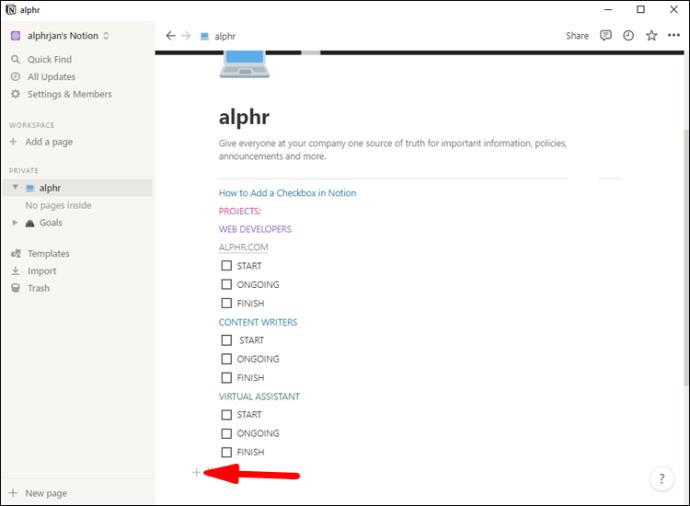
- Klik op "Type" en selecteer "Checkbox" in de lijst.
Hoe alle vakjes in Notion uit te schakelen
U kunt al uw taken een voor een uitvinken, maar dit kan tijdrovend zijn. Ga als volgt te werk om meerdere taken tegelijk uit te vinken:
- Sleep uw cursor over alle selectievakjes die u wilt uitschakelen terwijl u de linkermuisknop ingedrukt houdt.

- Klik op een van de geselecteerde vakjes om ze allemaal uit te schakelen.

U kunt ook uw toetsenbordopdrachten gebruiken:
- Selecteer de gewenste vakjes door Shift ingedrukt te houden en je pijltjestoetsen te gebruiken om te navigeren.

- Zodra de vakjes zijn geselecteerd, drukt u op "Ctrl + Enter" op pc of "Command + Enter" op Mac om ze allemaal ongedaan te maken.

Beide methoden werken ook in meerdere kolommen. Als u meerdere kolommen met taken heeft, hoeft u niet elke kolom afzonderlijk te selecteren.
Hoe alle vakjes in de notiedatabase uit te schakelen
Het is supergemakkelijk om meerdere taken te selecteren en ze allemaal uit te vinken met een enkele klik, maar het werkt niet in Notion-databases. U hoeft echter niet elk vakje afzonderlijk uit te vinken. Er zijn een aantal tijdelijke oplossingen die allemaal resulteren in een duidelijke tabel met niet-aangevinkte vakjes.
Backspace gebruiken
U kunt uw hele database in een oogwenk deselecteren door eerst alle cellen te selecteren.
- Klik in een van de cellen die geen selectievakjes zijn en klik vervolgens buiten de tabel. De cel zou nu blauw moeten zijn.

- Navigeer naar de kolommen die u wilt deselecteren met de pijltoetsen op uw toetsenbord.

- Houd Shift ingedrukt en selecteer met de pijltoetsen het gedeelte van de tabel dat u wilt deselecteren.

- Druk op Backspace op je toetsenbord en al je selectievakjes zijn leeg.

Opmerking: wees voorzichtig met wat u op deze manier selecteert. Als u andere soorten cellen in uw selectie opneemt, zal de backspace-knop hun inhoud verwijderen.
Eigenschap bewerken
U kunt ook een hele kolom met selectievakjes in een Notion-database uitvinken.
- Klik in uw tabel en vervolgens buiten om een cel te selecteren.

- Markeer het deel van de database dat u wilt deselecteren met behulp van Shift en uw pijltjestoetsen op de hierboven beschreven manier.

- Klik met de rechtermuisknop in uw database en verplaats uw cursor naar "Eigenschap bewerken" in het pop-upmenu.

- Klik op de naam van de kolom die u wilt deselecteren.

U kunt met deze stappen ook hele kolommen opnieuw controleren.
Kopieer en plak niet-aangevinkte vakjes
Een andere manier om een tabel met niet-aangevinkte vakjes te krijgen, is door simpelweg een leeg vakje te kopiëren om de aangevinkte vakjes te vervangen.
- Schakel een van de vakjes op de tafel uit.

- Selecteer een cel door erin te klikken en vervolgens buiten de tabel.

- Navigeer met de pijltjestoetsen door de selectie naar het niet-aangevinkte vakje.
- Druk op "Ctrl + C" op pc of "Command + C" op Mac om de doos te kopiëren.

- Selecteer de hele sectie die u wilt deselecteren door Shift ingedrukt te houden en te navigeren met de pijltjestoetsen.
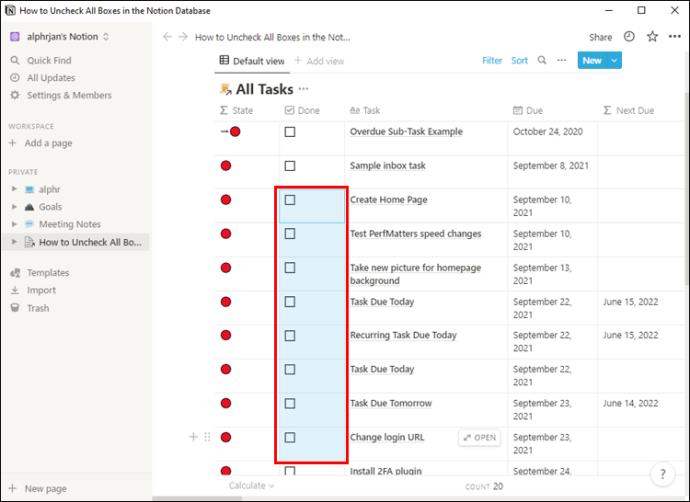
- Druk op "Ctrl + V" op pc of "Command + V" op Mac om het niet-aangevinkte vakje in alle geselecteerde velden te plakken.

Opmerking: zorg ervoor dat u alleen de kolommen van het takentype hebt geselecteerd voordat u uw selectievakjes plakt, aangezien deze methode alleen de selectievakjes in dit eigenschapstype invoegt. Andere typen onroerend goed kunnen op een andere manier worden beïnvloed.
Moet u uw taken in Notion uitvinken?
In sommige gevallen kan het sneller lijken om bestaande taken uit te vinken om uw tabellen opnieuw te gebruiken dan om ze helemaal opnieuw te doen. Als u uw taken echter uitvinkt, wordt het moeilijk om uw voortgang in de loop van de tijd bij te houden.
In plaats van uw voltooide taken uit te vinken of te verwijderen, kunt u overwegen ze naar een archief te verplaatsen, zodat ze toegankelijk blijven. Maak hiervoor eenvoudig een nieuwe pagina aan en koppel deze aan uw taakpagina. Zet je taken onder een schakelaar om ze overzichtelijker te houden. U kunt de schakelaar, aangevinkte taken of zelfs hele databases naar uw archiefpagina slepen om ruimte te maken voor nieuwe taken.
Maak een sjabloon voor uw toekomstige takenlijsten en u hoeft uw tabellen nooit meer helemaal opnieuw te maken. Nadat je je oude taken naar je archief hebt verplaatst, plak je gewoon je sjabloon en je hebt een schone lei zonder dat je taken hoeft uit te vinken.
Optimaliseer uw efficiëntie in Notion
Het belangrijkste doel van Notion is om u te helpen tijd te besparen door u georganiseerd te houden. Elk vakje in een taak afzonderlijk moeten uitschakelen, zou dit doel eenvoudigweg tenietdoen. Volg onze gids om zoveel vakjes tegelijk uit te vinken als u wilt, of het nu in een takenlijst of in een database is. Leer hoe u het meeste uit Notion kunt halen en uw productiviteit naar een hoger niveau kunt tillen.
Hoe beheer je je to-do-lijstjes in Notion? Vink je je terugkerende taken uit of heb je liever een andere oplossing? Laat het ons weten in de comments hieronder.